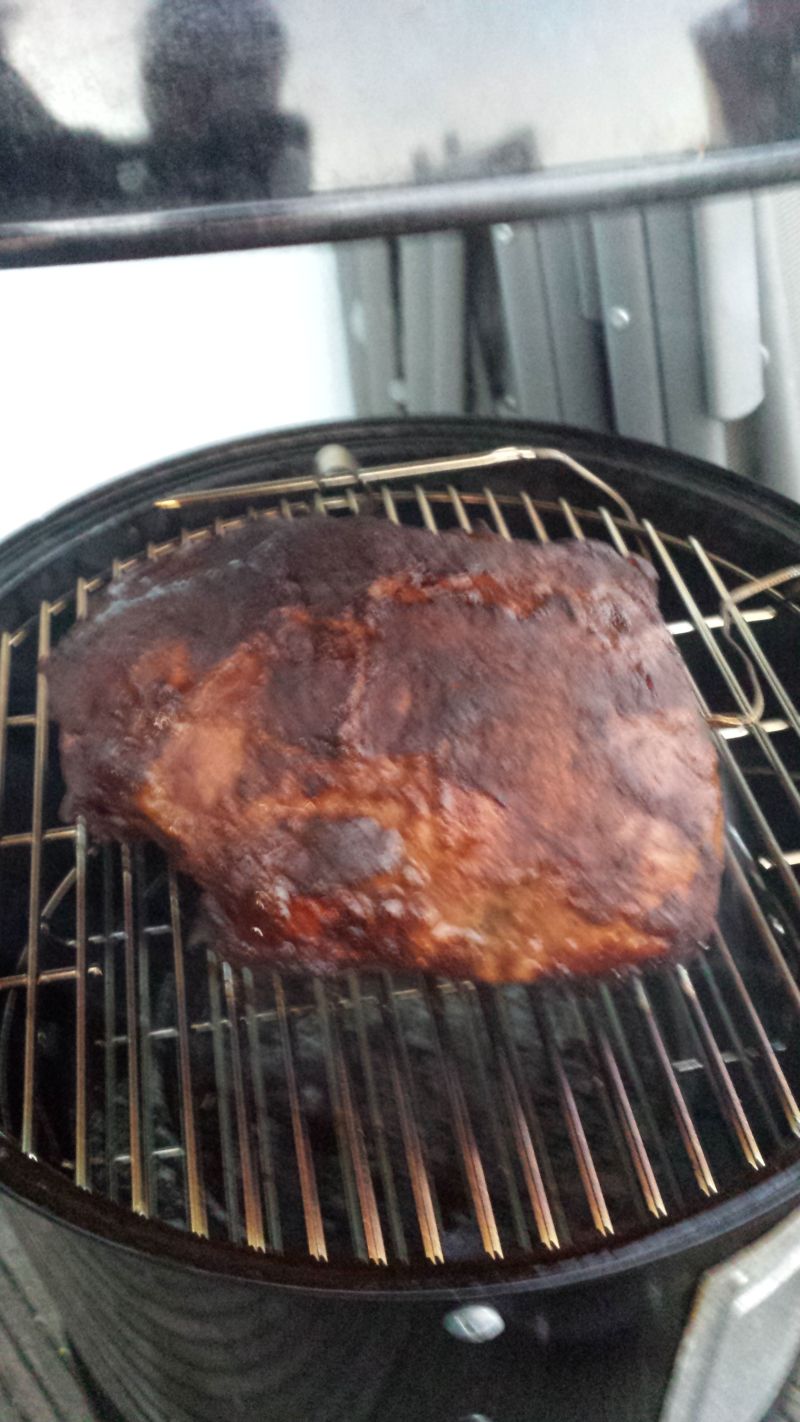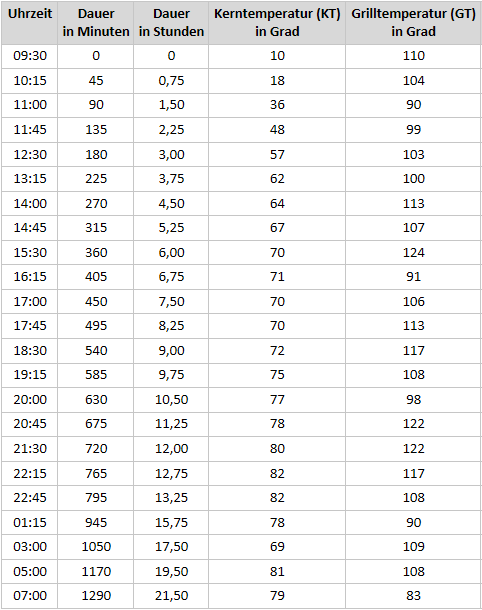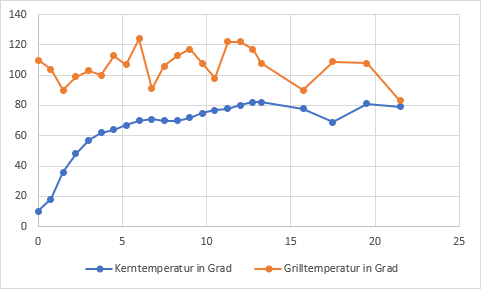Die letzten Tage habe ich ein Pulled Pork auf dem Weber Smokey Mountain (meinem Smoker) zubereitet. Das heißt 2 kg Schweinehals bei ca. 100 – 110 Grad auf eine Kerntemperatur von 90 – 95 Grad “smoken”. Dieses Mal mit einem eigenen Rub und das Ergebnis soll dann als Burger serviert werden.
Pulled Pork vorbereiten
Das ist jetzt der erste Versuch bei dem ich das Fleisch mit mittelscharfen Senf vor dem Rub eingestrichen habe.

Nach dem Rubben sieht das Pulled Pork so aus.

Auf der Internetseite VomRost habe ich eine eigene Mischung des “Magic Dust” gefunden. Die Gewürzmischung setzt sich wie folgt zusammen und ist ausreichend für das Räuchergut.
- 6 EL Paprikapulver
- 3 EL Salz
- 3 EL Puderzucker
- 2 EL Gemahlener Kreuzkümmel
- 2 EL Zwiebelpulver
- 1 EL Pfeffer
- 1 EL Senfpulver
- 1 EL Chilipulver
Durch das Sansibar-Chili ist der Rub leider etwas zu scharf geworden 🙂
Pulled Pork zubereiten
Es werden dann mit dem Anzündkamin ein paar Briketts vorgeglüht, der Weber Smokey Mountain befüllt und der Smoker eingeregelt.

Ich habe hier einmal die Temperatur im Grillraum, die Kerntemperatur des Fleisches und die Uhrzeit / Dauer des Garvorgangs in einer Tabelle zusammengefasst.
Nach der Hälfte der Zeit sieht der Braten schon recht gut aus.
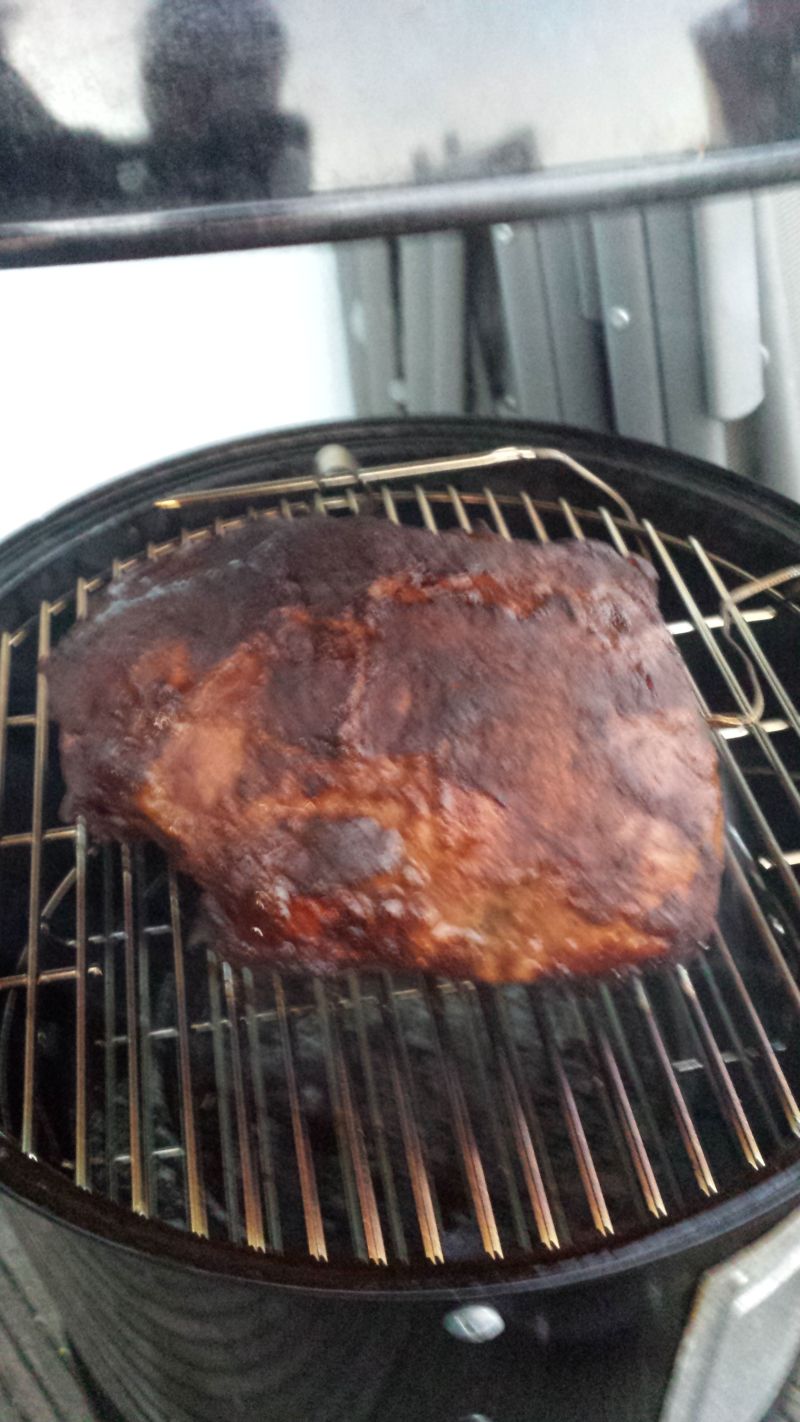
Hier habe ich einmal die Dauer mit der Kerntemperatur und der Grilltemperatur in einer Tabelle zusammengefasst. Die Zeiten an denen ich etwas nachlässiger war sind gut zu erkennen.
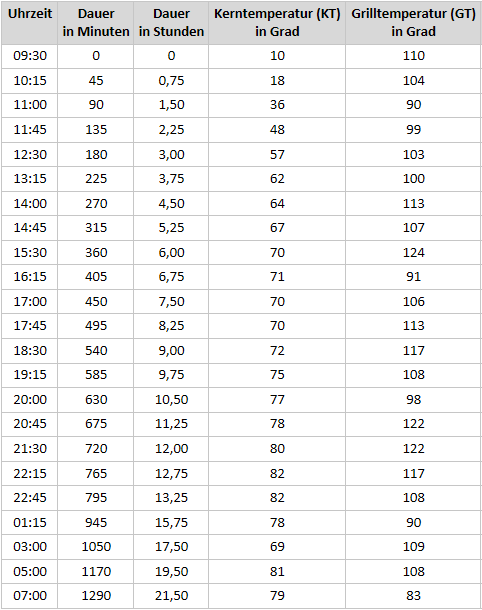
Hier ist die graphische Aufbereitung der oben genannten Tabelle. Man sieht klar als mir in der Nacht die Kohle zu kalt geworden ist. Die Temperaturschwankungen bei der Grilltemperatur finde ich etwas komisch, da der Weber Smokey Mountain die Temperatur eigentlich konstant halten sollte.
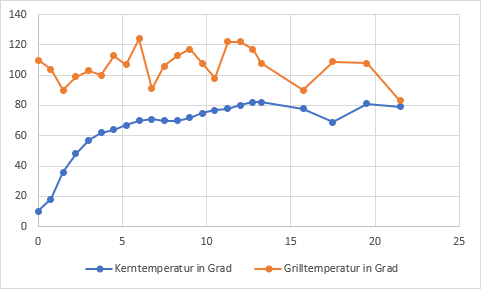
Nachdem ich das Fleisch vom Grill genommen habe, wurde es noch ca. 30 Minuten in Backpapier zum Ruhen eingepackt.
Ergebnis
Begonnen habe ich am Samstag um ca. 08:00 Uhr mit der Zubereitung. Das Fleisch war noch zu kalt – es hatte keine Zimmertemperatur, sondern ca. 10 Grad (das hat den Smoke-Vorgang bestimmt etwas verlängert).
Fertig war das Pulled Pork pünktlich am Sonntag zum Frühstück um ca. 08:00 Uhr. Mit Vor- und Nachbereitung war ich also ca. 24 Std. für das Pulled Pork beschäftigt.
Das Ergebnis sieht so aus und schmeckt sehr saftig (wenn auch etwas scharf). Heute Abend gibt es das Pulled Pork dann als “Pulled Pork Burger” in eigenen Burger-Buns 🙂

Wie bereitet ihr euer “Pulled Pork” zu? Habt Ihr Ideen / Verbesserungen für mich?